Obtenez une analyse gratuite et vérifiez si votre ordinateur est infecté.
SUPPRIMEZ-LES MAINTENANTPour utiliser le produit complet, vous devez acheter une licence pour Combo Cleaner. 7 jours d’essai limité gratuit disponible. Combo Cleaner est détenu et exploité par RCS LT, la société mère de PCRisk.
Guide de suppression du virus Ursnif
Qu'est-ce que Ursnif ?
Ursnif (également connu sous le nom de Gozi) est un virus de type cheval de Troie à haut risque conçu pour enregistrer diverses informations sensibles. Ce virus s'infiltre généralement dans les systèmes sans autorisation, car les développeurs le font proliférer à l'aide de campagnes de spam (par exemple, "TicketSales Email Virus", "Swisscom Email Virus", etc.) et de fausses mises à jour Adobe Flash Player promues par des sites Web trompeurs. Ces sites sont réputés pour faire la promotion de diverses applications de type adware.
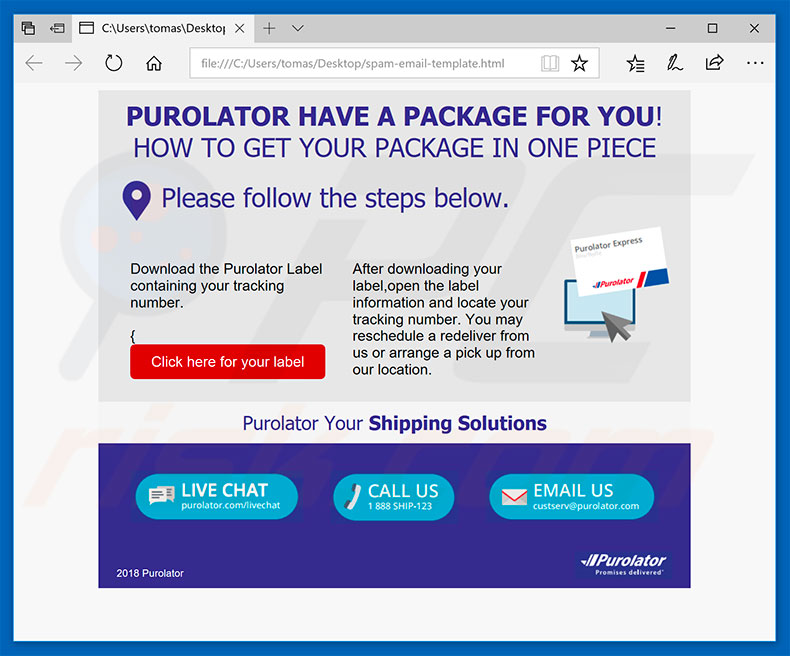
Immédiatement après l'infiltration, Ursnif enregistre les informations du système de l'utilisateur, telles que les frappes, les logins/mots de passe enregistrés, l'activité de navigation Web, les informations système, etc. Par conséquent, les développeurs d'Ursnif pourraient avoir accès à des comptes personnels pour les réseaux sociaux, les banques, les e-mails, etc. Ces personnes visent à générer autant de revenus que possible. Par conséquent, il y a une forte probabilité que les comptes détournés soient utilisés à mauvais escient par le biais d'achats en ligne, de transferts d'argent, et ainsi de suite. Ce comportement peut entraîner de graves problèmes de protection de la vie privée et des pertes financières importantes. Sachez qu'Ursnif est également capable d'effectuer un certain nombre d'actions sur le système (par exemple, voler/effacer les cookies, redémarrer le système, faire des captures d'écran, etc.) Plus important encore, ce virus est capable de télécharger et d'installer d'autres exécutables. Par conséquent, la présence d'Ursnif peut entraîner diverses infections du système. Heureusement, de nombreuses suites antivirus sont capables de détecter et d'éliminer Ursnif du système. Par conséquent, si vous soupçonnez que votre système est infecté par Ursnif, analysez-le immédiatement avec un programme antivirus réputé et éliminez toutes les menaces. En outre, supprimez toutes les applications douteuses et les plug-ins de navigateur (comme mentionné, les sites Web trompeurs sont susceptibles de promouvoir des applications de type adware).
| Nom | Virus Gozi |
| Type de menace | Cheval de troie, virus de vol de mot de passe, logiciel malveillant bancaire, logiciel espion |
| Symptômes | Les chevaux de Troie sont conçus pour infiltrer furtivement l'ordinateur de la victime et rester silencieux, de sorte qu'aucun symptôme particulier n'est clairement visible sur une machine infectée. |
| Méthodes de Distribution | Pièces jointes infectées, publicités en ligne malveillantes, ingénierie sociale, logiciels de crackage. |
| Dommage | Renseignements bancaires volés, mots de passe, vol d'identité, ordinateur de la victime ajouté à un botnet. |
| Suppression |
Pour éliminer d'éventuelles infections par des maliciels, analysez votre ordinateur avec un logiciel antivirus légitime. Nos chercheurs en sécurité recommandent d'utiliser Combo Cleaner. Téléchargez Combo CleanerUn scanner gratuit vérifie si votre ordinateur est infecté. Pour utiliser le produit complet, vous devez acheter une licence pour Combo Cleaner. 7 jours d’essai limité gratuit disponible. Combo Cleaner est détenu et exploité par RCS LT, la société mère de PCRisk. |
Il existe de nombreux virus de type cheval de Troie similaires à Ursnif disponibles en ligne, incluant TrickBot, FormBook, Hancitor, LokiBot, Emotet, etc. Certains distribuent des logiciels malveillants, tandis que d'autres enregistrent des informations, effectuent des actions malveillantes, etc. Le comportement diffère légèrement, mais ces virus restent très similaires. Tous représentent une menace directe à votre vie privée et à la sécurité de votre ordinateur. Par conséquent, les virus comme Ursnif doivent être éliminés immédiatement.
Analyse technique des chevaux de Troie Ursnif :
- Noms des détections (udorm3.exe) : Kaspersky (Trojan-Spy.Win32.Ursnif.agux), ESET-NOD32 (une variante de Win32/GenKryptik.DDIC)
- Liste complète des détections antivirus : VirusTotal
- Noms de fichiers exécutables : othercountry.exe, udorm3.exe
- Échantillon soumis pour la première fois : 2019-03-23
Comment Ursnif a-t-il infiltré mon ordinateur ?
Comme mentionné ci-dessus, Ursnif prolifère en utilisant des campagnes de spam et de faux logiciels (Adobe Flash Player) de mise à jour. Les campagnes de spam envoient des messages encourageant les utilisateurs à ouvrir divers documents malveillants (dans la plupart des cas, des documents Microsoft Office). Une fois ouvert, ils téléchargent et installent Ursnif sur le système. Les faux outils de mise à jour du système infectent les ordinateurs en exploitant d'anciens bugs ou défauts logiciels ou en téléchargeant et installant des logiciels malveillants plutôt que des mises à jour promises. Notez que ces mises à jour sont promues par des sites malveillants qui délivrent des messages affirmant que certains logiciels sont obsolètes (même quand ils ne le sont pas).
Comment éviter l'installation de logiciels malveillants ?
Pour éviter cette situation, soyez très prudent lorsque vous naviguez sur Internet et mettez à jour votre logiciel. Réfléchissez à deux fois avant d'ouvrir des pièces jointes à un courriel. Si le fichier n'est pas pertinent ou inattendu ou s'il provient d'une adresse électronique suspecte, ne l'ouvrez pas. De plus, tenez à jour les applications et les systèmes d'exploitation installés. Pour ce faire, n'utilisez que les fonctions ou outils implémentés fournis par le développeur officiel. L'installation et l'exécution d'une suite antivirus/anti-logiciel espion réputée est également primordiale, car ces outils sont susceptibles de détecter et d'éliminer les logiciels malveillants avant que des actions malveillantes ne soient effectuées. Les principales raisons des infections informatiques sont une mauvaise connaissance et un comportement négligent - la clé de la sécurité est la prudence. Si vous pensez que votre ordinateur est déjà infecté, nous vous recommandons d'effectuer un scan avec Combo Cleaner Antivirus pour Windows pour éliminer automatiquement les logiciels malveillants infiltrés.
Texte présenté dans le cadre d'une campagne de spam qui distribue Ursnif :
Purolator have a package for you!
How to get your package in one piece
Please follow the steps below.
Download the Purolator Label containing your tracking number.
After downloading your label,open the label information and locate your tracking number. You may reschedule a redeliver from us or arrange a pick up from our location.
Ursnif (aussi connu sous le nom de Gozi) dans le Gestionnaire de tâches de Windows, le processus du cheval de troie est ("click.exe"). Le nom peut varier en fonction de la variante du logiciel malveillant :
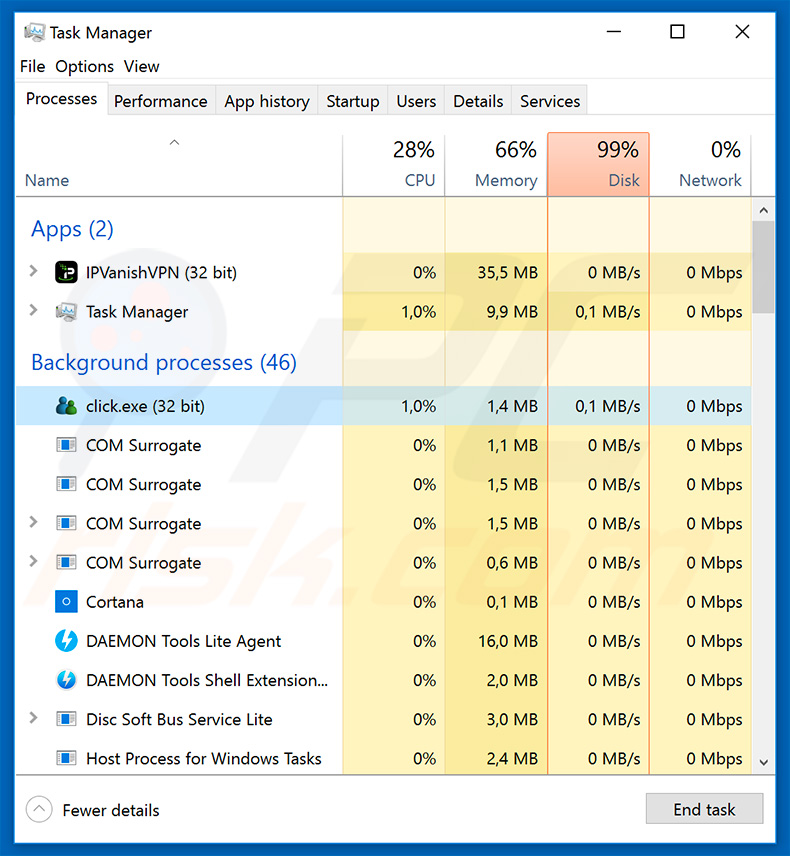
Mise à jour 25 janvier 2019 - Des cybercriminels distribuent des chevaux de Troie Ursnif en utilisant des documents MS Word malveillants. Ces fichiers, une fois ouverts, demandent d'activer les macro-commandes. La pièce jointe contient une macro commande qui exécute une commande PowerShell de base64. Ceci suit par l'exécution d'une autre commande PowerShell qui se connecte à un serveur de commande et de contrôle distant et télécharge, et exécute Ursnif.
Capture d'écran de la pièce jointe malveillante MS Word :
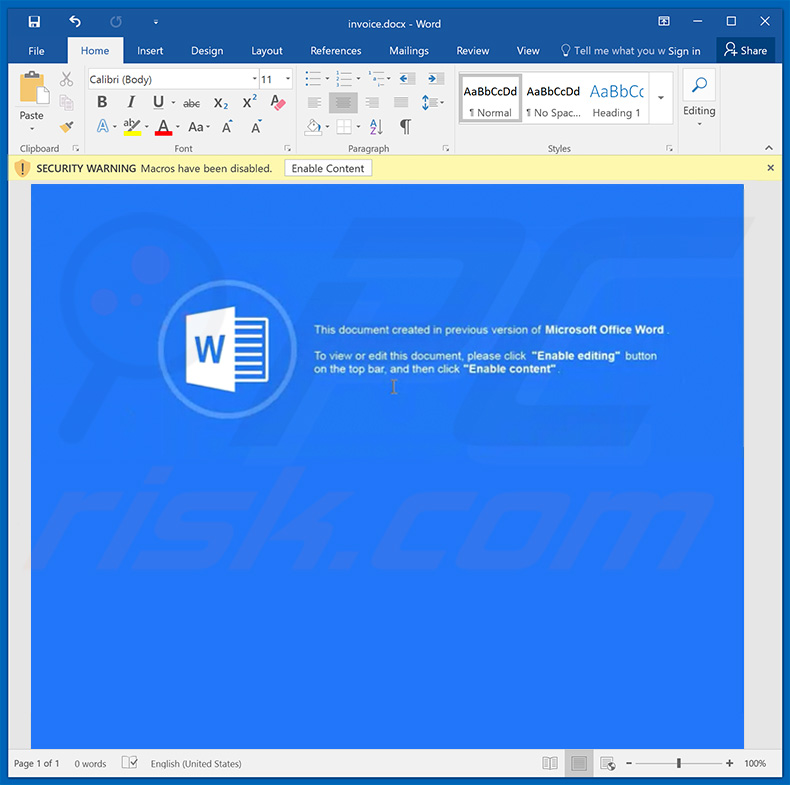
Suppression automatique et instantanée des maliciels :
La suppression manuelle des menaces peut être un processus long et compliqué qui nécessite des compétences informatiques avancées. Combo Cleaner est un outil professionnel de suppression automatique des maliciels qui est recommandé pour se débarrasser de ces derniers. Téléchargez-le en cliquant sur le bouton ci-dessous :
TÉLÉCHARGEZ Combo CleanerEn téléchargeant n'importe quel logiciel listé sur ce site web vous acceptez notre Politique de Confidentialité et nos Conditions d’Utilisation. Pour utiliser le produit complet, vous devez acheter une licence pour Combo Cleaner. 7 jours d’essai limité gratuit disponible. Combo Cleaner est détenu et exploité par RCS LT, la société mère de PCRisk.
Menu rapide :
- Qu'est-ce que Ursnif ?
- ETAPE 1. Suppression manuelle du malware Ursnif.
- ETAPE 2. Vérifiez si votre ordinateur est propre.
Comment supprimer manuellement les logiciels malveillants ?
La suppression manuelle des logiciels malveillants est une tâche complexe - il est généralement préférable d'autoriser les programmes antivirus ou antimalware à le faire automatiquement. Pour supprimer ce malware, nous vous recommandons d'utiliser Combo Cleaner Antivirus pour Windows. Si vous souhaitez supprimer un malware manuellement, la première étape consiste à identifier le nom du malware que vous essayez de supprimer. Voici un exemple de programme suspect exécuté sur l'ordinateur d'un utilisateur :

Si vous avez vérifié la liste des programmes en cours d'exécution sur votre ordinateur, par exemple en utilisant le gestionnaire de tâches et que vous avez identifié un programme qui semble suspect, vous devriez poursuivre ces étapes :
 Téléchargez un programme appelé Autoruns. Ce programme affiche les applications de démarrage automatique, l'emplacement du Registre et du système de fichiers :
Téléchargez un programme appelé Autoruns. Ce programme affiche les applications de démarrage automatique, l'emplacement du Registre et du système de fichiers :

 Redémarrez votre ordinateur en mode sans échec :
Redémarrez votre ordinateur en mode sans échec :
Utilisateurs de Windows XP et Windows 7 : Démarrez votre ordinateur en mode sans échec. Cliquez sur Démarrer, cliquez sur Arrêter, cliquez sur Redémarrer, cliquez sur OK. Pendant le processus de démarrage de votre ordinateur, appuyez plusieurs fois sur la touche F8 de votre clavier jusqu'à ce que le menu Options avancées de Windows s'affiche, puis sélectionnez Mode sans échec avec mise en réseau dans la liste.

Vidéo montrant comment démarrer Windows 7 en "Mode sans échec avec mise en réseau" :
Utilisateurs de Windows 8 : Démarrez Windows 8 est en mode sans échec avec mise en réseau - Allez à l'écran de démarrage de Windows 8, tapez Avancé, dans les résultats de la recherche, sélectionnez Paramètres. Cliquez sur Options de démarrage avancées, dans la fenêtre "Paramètres généraux du PC" ouverte, sélectionnez Démarrage avancé. Cliquez sur le bouton "Redémarrer maintenant". Votre ordinateur redémarre dans le menu "Options de démarrage avancées". Cliquez sur le bouton "Dépannage", puis sur le bouton "Options avancées". Dans l'écran des options avancées, cliquez sur "Paramètres de démarrage". Cliquez sur le bouton "Redémarrer". Votre PC redémarrera dans l'écran Paramètres de démarrage. Appuyez sur F5 pour démarrer en mode sans échec avec mise en réseau.

Vidéo montrant comment démarrer Windows 8 en "Mode sans échec avec mise en réseau" :
Utilisateurs Windows 10 : Cliquez sur le logo Windows et sélectionnez l'icône Alimentation. Dans le menu ouvert, cliquez sur "Redémarrer" tout en maintenant le bouton "Shift" enfoncé sur votre clavier. Dans la fenêtre "Choisir une option", cliquez sur "Dépannage", puis sélectionnez "Options avancées". Dans le menu des options avancées, sélectionnez "Paramètres de démarrage" et cliquez sur le bouton "Redémarrer". Dans la fenêtre suivante, cliquez sur le bouton "F5" de votre clavier. Cela redémarrera votre système d'exploitation en mode sans échec avec la mise en réseau.

Vidéo montrant comment démarrer Windows 10 en "Mode sans échec avec mise en réseau" :
 Extrayez l'archive téléchargée et exécutez le fichier Autoruns.exe.
Extrayez l'archive téléchargée et exécutez le fichier Autoruns.exe.

 Dans l'application Autoruns, cliquez sur "Options" en haut de l'écran et décochez les options "Masquer les emplacements vides" et "Masquer les entrées Windows". Après cette procédure, cliquez sur l'icône "Actualiser".
Dans l'application Autoruns, cliquez sur "Options" en haut de l'écran et décochez les options "Masquer les emplacements vides" et "Masquer les entrées Windows". Après cette procédure, cliquez sur l'icône "Actualiser".

 Vérifiez la liste fournie par l'application Autoruns et localisez le fichier malware que vous souhaitez éliminer.
Vérifiez la liste fournie par l'application Autoruns et localisez le fichier malware que vous souhaitez éliminer.
Vous devriez écrire le chemin complet et le nom. Notez que certains logiciels malveillants cachent leurs noms de processus sous des noms de processus Windows légitimes. A ce stade, il est très important d'éviter de supprimer les fichiers système. Après avoir localisé le programme suspect que vous souhaitez supprimer, cliquez avec le bouton droit de la souris sur son nom et choisissez "Supprimer".

Après avoir supprimé le malware via l'application Autoruns (ceci garantit que le malware ne s'exécutera pas automatiquement au prochain démarrage du système), vous devez rechercher le nom du malware sur votre ordinateur. Assurez-vous d'activer les fichiers et dossiers cachés avant de continuer. Si vous trouvez le fichier du malware, veillez à le supprimer.

Redémarrez votre ordinateur en mode normal. Suivre ces étapes devrait vous aider à supprimer tout logiciel malveillant de votre ordinateur. Notez que la suppression manuelle des menaces nécessite des compétences informatiques avancées, il est recommandé de laisser la suppression des logiciels malveillants aux programmes antivirus et antimalware. Ces étapes peuvent ne pas fonctionner avec les infections malveillantes avancées. Comme toujours, il est préférable d'éviter d'être infecté par des logiciels malveillants qui tentent de les supprimer par la suite. Pour assurer la sécurité de votre ordinateur, assurez-vous d'installer les dernières mises à jour du système d'exploitation et d'utiliser un logiciel antivirus.
Pour être sûr que votre ordinateur est exempt d'infections malveillantes, nous vous recommandons de le scanner avec Combo Cleaner Antivirus pour Windows.
Partager:

Tomas Meskauskas
Chercheur expert en sécurité, analyste professionnel en logiciels malveillants
Je suis passionné par la sécurité informatique et la technologie. J'ai une expérience de plus de 10 ans dans diverses entreprises liées à la résolution de problèmes techniques informatiques et à la sécurité Internet. Je travaille comme auteur et éditeur pour PCrisk depuis 2010. Suivez-moi sur Twitter et LinkedIn pour rester informé des dernières menaces de sécurité en ligne.
Le portail de sécurité PCrisk est proposé par la société RCS LT.
Des chercheurs en sécurité ont uni leurs forces pour sensibiliser les utilisateurs d'ordinateurs aux dernières menaces en matière de sécurité en ligne. Plus d'informations sur la société RCS LT.
Nos guides de suppression des logiciels malveillants sont gratuits. Cependant, si vous souhaitez nous soutenir, vous pouvez nous envoyer un don.
Faire un donLe portail de sécurité PCrisk est proposé par la société RCS LT.
Des chercheurs en sécurité ont uni leurs forces pour sensibiliser les utilisateurs d'ordinateurs aux dernières menaces en matière de sécurité en ligne. Plus d'informations sur la société RCS LT.
Nos guides de suppression des logiciels malveillants sont gratuits. Cependant, si vous souhaitez nous soutenir, vous pouvez nous envoyer un don.
Faire un don
▼ Montrer la discussion